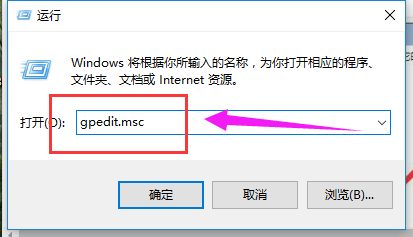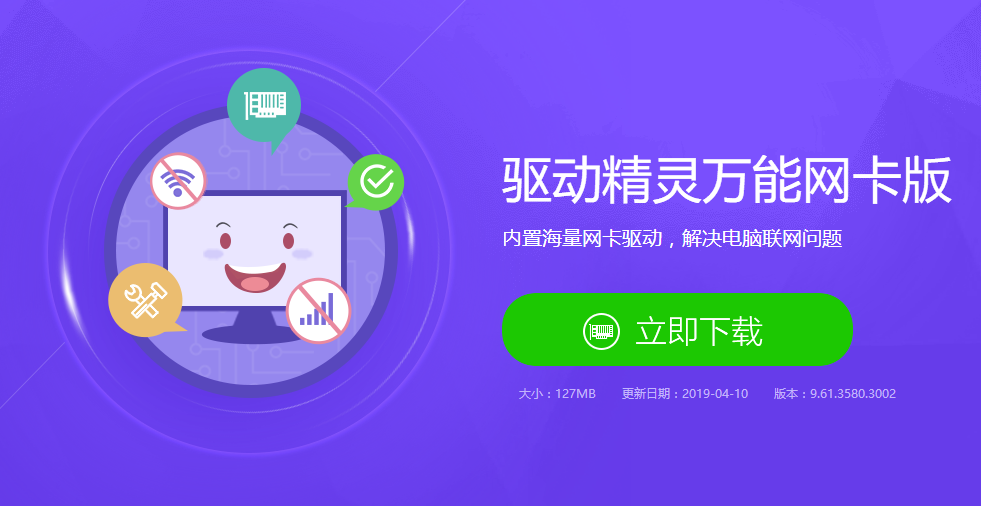如何给Win10电脑加速小编教你加速方法
- 时间:2024年07月22日 07:30:59 来源:魔法猪系统重装大师官网 人气:6403
据微软公布的数据,Windows 10系统的普及速度创下新高,目前全球已有超过4亿台设备运行该系统。较高的系统要求让一些配置较低的电脑在运行Win10时,可能会出现卡顿现象。为此,作为一名园林艺术家编辑,我为大家带来了一篇关于提升Win10电脑运行速度的文章。
无论是使用计算机,还是希望开机速度快,系统运行速度快,这都是我们共同的诉求。无论是WinXP、Win7、Win8还是Win10,我们都希望它们的运行速度和开机速度都能尽快提升。那么,如何让Windows10系统的运行速度和开机速度更快呢?接下来,我将为大家分享一些Win10电脑加速的方法。
给Win10电脑加速的步骤图文详解
按下“Win+R”组合键打开“运行”,输入“gpedit.msc”并按回车,调出“组策略编辑器”。

Win10图-1
接着,依次打开“计算机配置—>管理模块—>系统—>关机”,在右侧双击打开“要求使用快速启动”。

系统加速图-2
将“要求使用快速启动”设置为“已启用”,然后点击“确定”。

系统加速图-3
然后,鼠标右键点击“此电脑”,选择“属性”,再选择“高级系统设置”。

加速图-4
点击“高级”后,点击“启动和故障恢复”下的“设置”。
< 加速,系统加速,Win10,电脑加速